インスタグラムのストーリーズって予約投稿できるの?
ストーリーズの予約投稿をしたいけど、具体的なやり方がわからない…
 いちろー
いちろーこのような悩みはありませんか?
結論から言うと・・・
インスタグラムのストーリーズは、Meta社公式ツールを利用すると予約投稿ができます!
そこで本記事では、インスタグラム総フォロワー数200万人超えの僕たちが、ストーリーズ予約投稿の具体的な手順を徹底解説!
「ストーリーズの予約投稿をして効率的に運用したい」と思う方は、ぜひ参考にしてみてください。
- インスタグラムでストーリーズを予約投稿するメリット・デメリットがわかる!
- ストーリーズの予約投稿に必要なツールがわかる!
- デバイスごとに分けたストーリーズ予約投稿の手順がわかる!
この記事を書いた人
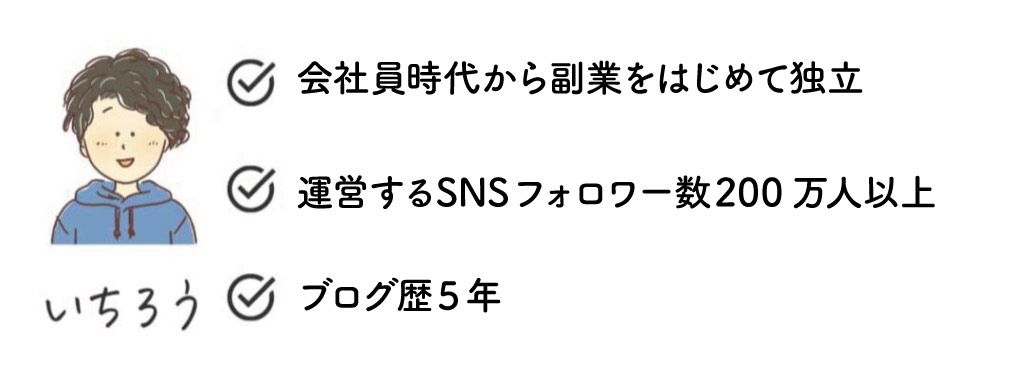
この記事を書いている僕は、会社員時代から10個以上の副業に挑戦。フリーランスとして独立して法人化までたどり着いた今も10個以上の収入源を持っています。
「ストーリーズ予約投稿の手順を先に知りたい!」という方は、下記のボタンを押して読み進めてくださいね。
僕たちはだし夫婦のLINEでは、インスタグラムのフォロワー数200万人を集められたノウハウを発信しています。
もちろん無料で友だち登録ができるので、これからインスタグラム運用に挑戦したい方は、ぜひ僕たちの発信を参考にしてみてくださいね。
インスタグラムでストーリーズを予約投稿する3つのメリット

ここでは、インスタグラムのストーリーズを予約投稿するメリットを3つ紹介します。
ひとつずつ解説します。
メリット①狙った時間にストーリーズ投稿ができる
インスタグラムのストーリーズ投稿を予約することで、狙った時間に投稿できます。
ユーザーがインスタグラムを開く時間帯に投稿したり、キャンペーンに合わせて告知したりすることが可能です。
また、確実に投稿したい時間帯を狙えるため、投稿漏れを防げるメリットも。
 いちろー
いちろー毎日同じ時間帯に投稿することで、アカウントの存在に気づいてもらいやすくなりますよ!
以下の記事では、インスタグラムのストーリーズを上げる7つの意味と重要性を解説しているので、ぜひ合わせて読んでみてください。
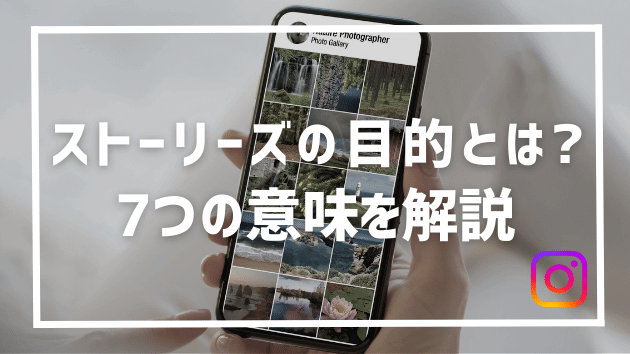
メリット②ストーリーズ投稿のストックができる
インスタグラムのストーリーズを予約投稿することで、効率よく作業ができます。
 いちろー
いちろーストーリーズを作っているタイミングで予定が入り、投稿できなくなった経験はありませんか?
予約投稿を活用すると、自分のライフスタイルに合わせてストーリーズの作成ができます。
そのため、ストーリーズのストックが可能に。
 ありさ
ありさ予約投稿しておくことで、安心感が得られるのもメリットですね。
メリット③パソコンから投稿ができる
ストーリーズを予約投稿するには、Meta社公式ツール『Meta Business Suite(メタビジネススイート)』が必要です。
Meta Business Suiteの特徴を先に知りたい方は、こちら。
 いちろー
いちろーMeta Business Suiteは、スマホだけでなくパソコンにも対応しているんです!
 ありさ
ありさ普段パソコンメインで作業する方にとって、効率がよく便利に感じられますよ!
インスタグラムでストーリーズを予約投稿する2つのデメリット・注意点

インスタグラムでストーリーズを予約投稿する際は、メリットとデメリットの両方を理解しましょう。
デメリット①非公開アカウントは対応していない
ストーリーズの予約投稿をするには、インスタグラムの個人アカウントをプロアカウントに変更しなければなりません。
プロアカウントに設定すると、アカウントを非公開にできないので注意しましょう。
非公開に設定しているアカウントは、プロアカウントに設定した瞬間に、アカウントが全体公開されます。
 ありさ
ありさどうしても投稿を見られたくないユーザーがいる場合、プロアカウントへ切り替える前にブロックしておきましょう。
デメリット②機能が物足りなく感じる場合がある
ストーリーズの予約投稿には『Meta Business Suite』の利用が必須。
そのため、機能が物足りなく感じる可能性があるのがデメリット。
利用できないツールの例
- ミュージック(BGMの設定)
- 落書き(ペン)
- 質問
- リンク(URLを貼り付ける)
Facebookでのストーリーズ投稿では、URLの貼り付けが可能です。
しかし、インスタグラムでは、リンク機能を使っての予約投稿はできません。
 いちろー
いちろー機能が物足りなく感じる人は、別の編集ツールで投稿データを作成しておくのがおすすめですよ。
 ありさ
ありさインスタでどうしてもURLを貼りたい場合は、手動で投稿しましょう!
【インスタグラムのストーリーズ】予約投稿に必要な3つのツール

ストーリーズの予約投稿に必要なツールは、以下の3つです。
- 『Facebook』のビジネスアカウント
- 『インスタグラム』のプロアカウント
- 『Meta Business Suite(メタビジネススイート)』
インスタグラムの公式アプリやブラウザ版は、フィード投稿・リール投稿の予約は可能。
しかし、ストーリーズの予約投稿はできません。
 いちろー
いちろーそのため、ストーリーズを予約投稿したい場合は、外部ツールの利用が必要です。
ストーリーズの予約投稿には『Meta Business Suite』がおすすめ。
Meta Business Suiteの特徴
- 日本語対応でわかりやすい
- スマホだけでなくパソコンからも利用できる
- Facebook・インスタグラム・Messenger(メッセンジャー)をまとめて管理できる
 いちろー
いちろーMeta社の公式アプリだから、安心して利用できますよ。
 ありさ
ありさ無料で使えるのもうれしいですね!
インスタグラムでストーリーズの予約投稿をする前準備
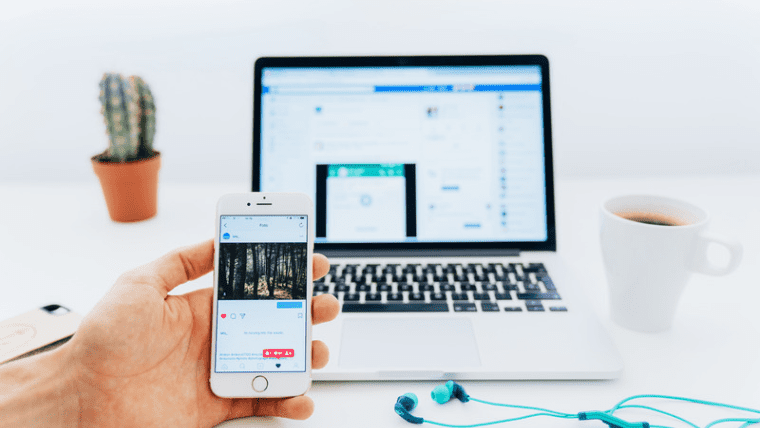
ここでは、インスタグラムでストーリーズの予約投稿をする前準備を紹介します。
ひとつずつ解説します。
準備①Facebookのビジネスアカウントを作成
最初に『Facebook』の個人アカウントをビジネスアカウントに変更しましょう。
手順は以下のとおり
- Facebookにログインし、右上のメニューをクリック
- 『ページ』をクリック
- 「ページを作成」欄を設定
- 「ページの設定を完了しよう」欄で、必要な情報を入力し『完了』をクリック
①Facebookにログインし、右上のメニューをクリック
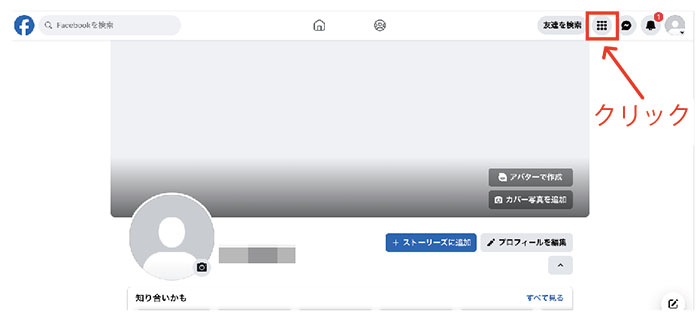
②『ページ』をクリック
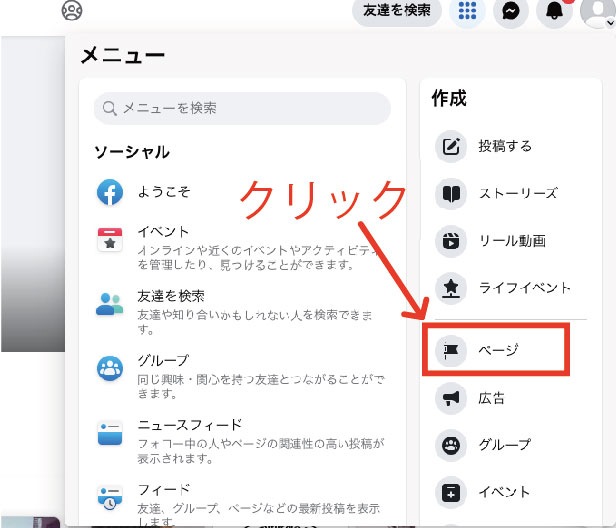
③「ページを作成」欄を設定
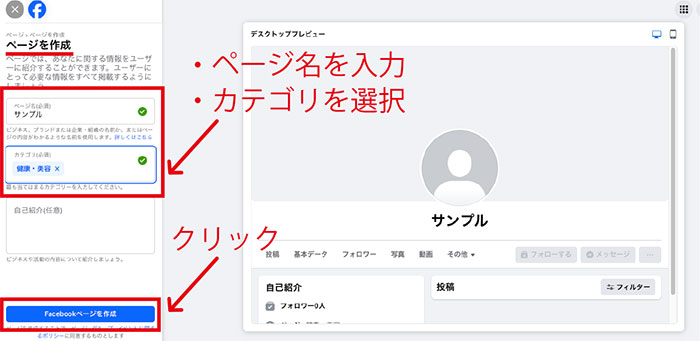
『ページ名』を入力し『カテゴリ』を選択しましょう。
そして『Facebookページを作成』をクリックします。
④「ページの設定を完了しよう」欄で、必要な情報を入力し『完了』をクリック
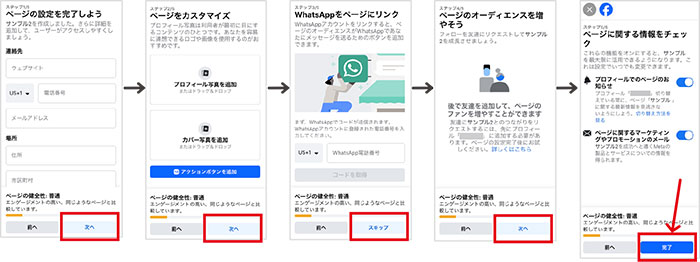
以下のページが作成されます。
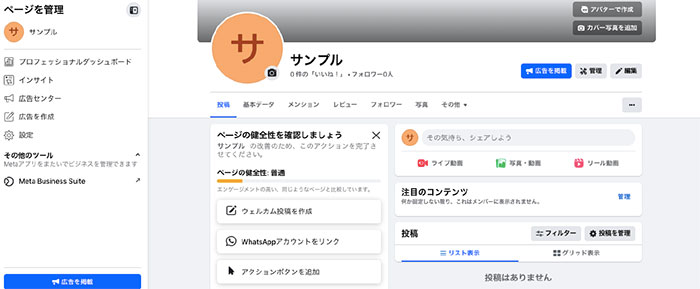
 いちろー
いちろー以上で、Facebookビジネスアカウントの設定は完了です!
準備②インスタグラムの個人アカウントをプロアカウントに変更
次に、インスタグラムの個人アカウントを、プロアカウントに変更します。
手順は以下のとおり
- プロフィール画面右上『「三」3本線メニュー』をタップ
- 「設定とプライバシー」欄で、下にスクロールし『アカウントの種類とツール』をタップ
- 『プロアカウントに切り替える』をタップ
- 画面が切り替わったら『次へ』をタップ
- お好きな『カテゴリ』を選択し『完了』をタップ
- 『クリエイター』または『ビジネス』のどちらかを選択し『次へ』をタップ
- 「連絡先情報を確認してください」と「Facebookにリンク」ページを設定
- 「プロアカウントを設定する」 欄で必要な情報を入力し、右上の『完了』をタップ
 ありさ
ありさ一緒に確認していきましょう!
①プロフィール画面右上『「三」3本線のメニュー』をタップ
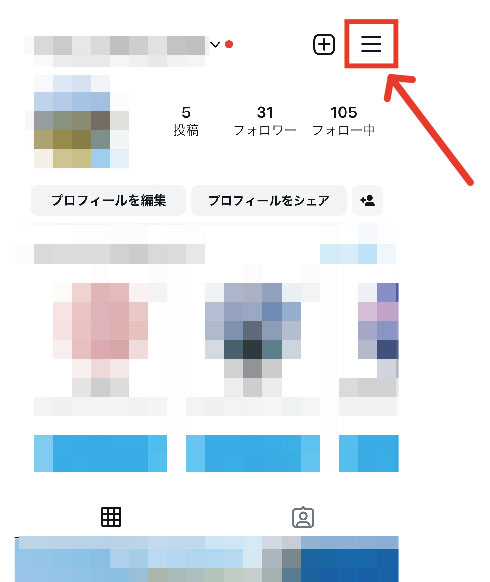
②「設定とプライバシー」欄で、下にスクロールし『アカウントの種類とツール』をタップ
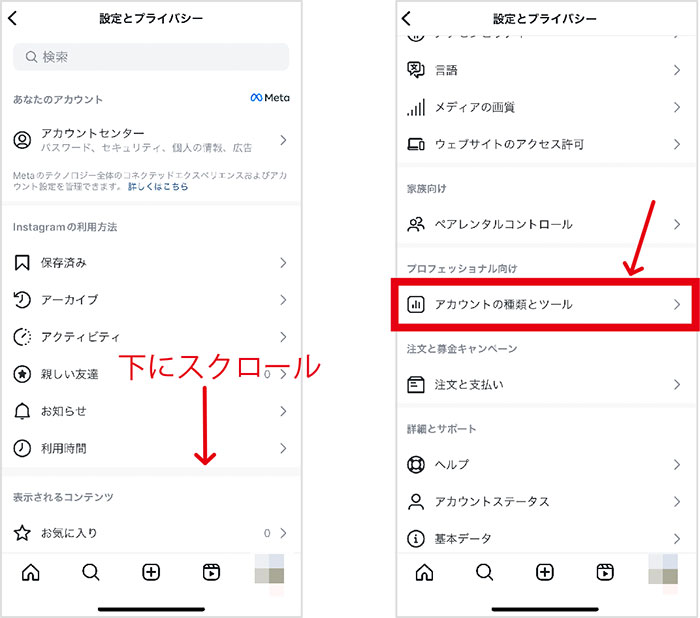
③『プロアカウントに切り替える』をタップ
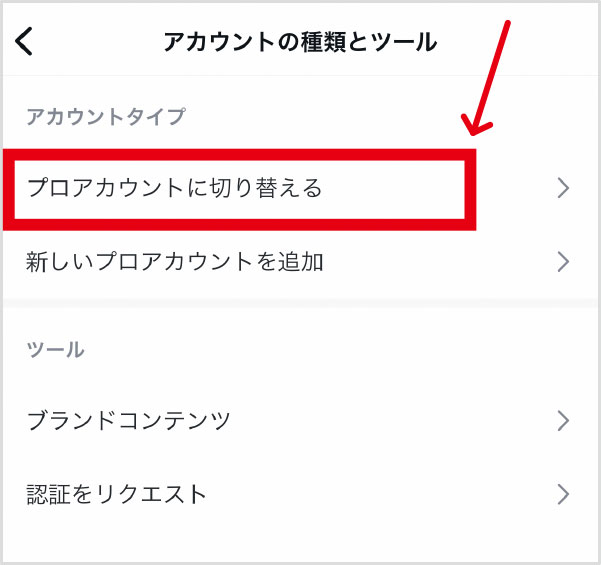
④画面が切り替わったら『次へ』をタップ
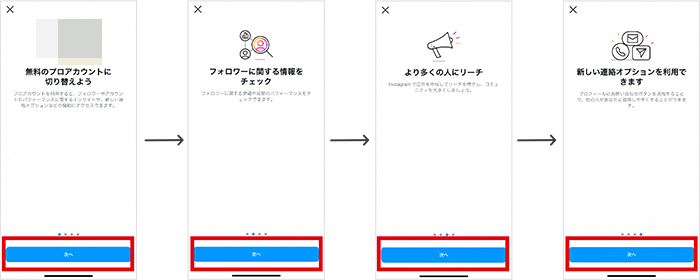
⑤お好きな『カテゴリ』を選択し『完了』をタップ
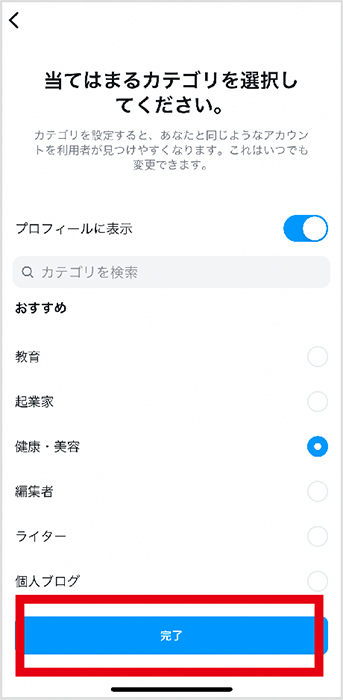
⑥『クリエイター』または『ビジネス』のどちらかを選択し『次へ』をタップ
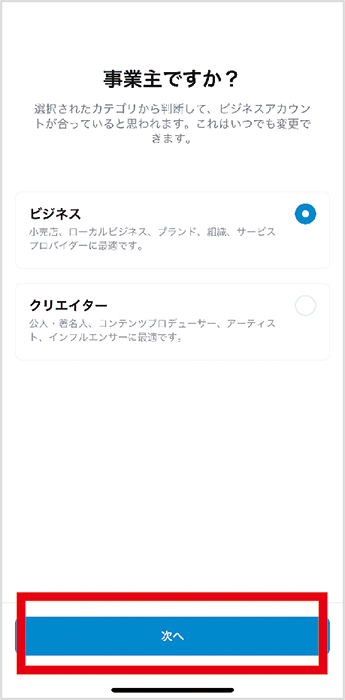
⑦「連絡先情報を確認してください」と「Facebookにリンク」ページを設定
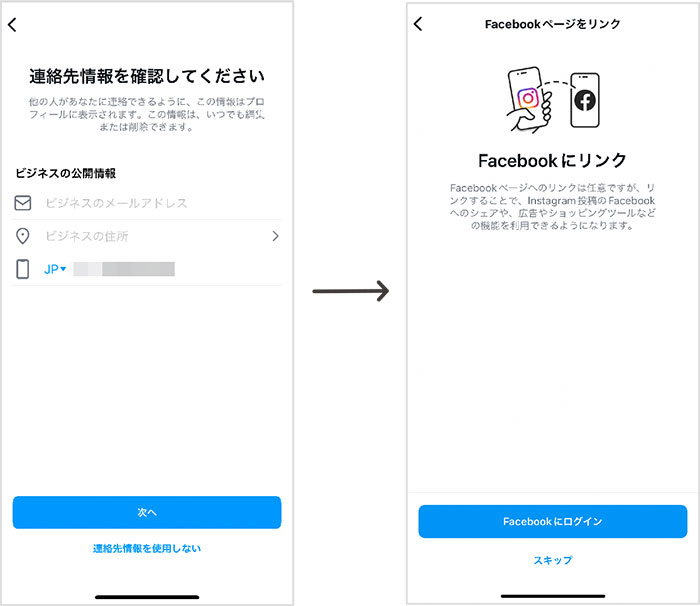
「連絡先情報を確認してください」欄で、『次へ』または『連絡先情報を使用しない』を選択。
「Facebookにリンク」欄も『Facebookにログイン』または『スキップ』を選択しましょう。
 ありさ
ありさどちらを選択しても大丈夫です!
⑧「プロアカウントを設定する」 欄で必要な情報を入力し、右上の『完了』をタップ
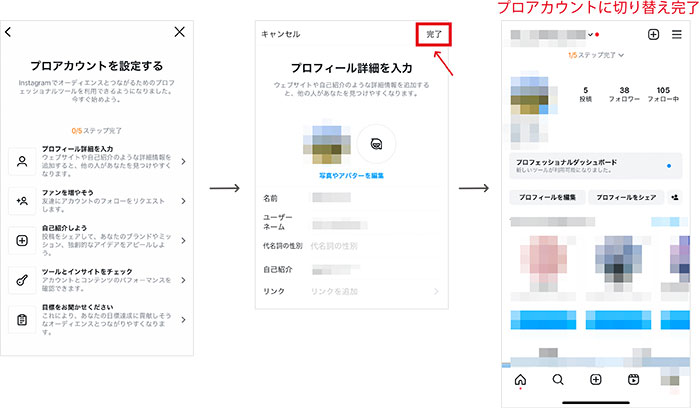
 ありさ
ありさ以上で、プロアカウントへの切り替え完了です!
以下の記事では、インスタグラムのプロアカウントに切り替えるメリット・デメリットを解説しているので、あわせて読んでみてくださいね。

準備③インスタグラムとFacebookを連携
続いて、インスタグラムとFacebookを連携します。
 いちろー
いちろーインスタグラムとFacebookは同じMeta社のサービスのため、連携が可能なんです!
手順は以下のとおり
- インスタグラムのプロフィールトップ画面『プロフィールを編集』をタップ
- 「プロフィールを編集」欄の『ページ』をタップ
- 「Facebookページをリンクまたは作成」欄の『次へ』をタップ
- 「Facebookにリンク」欄の『Facebookにログイン』をタップ
- インスタグラムと連携したいFacebookアカウントでログイン
- 「Facebookページをリンクしましょう」欄を設定
①インスタグラムのプロフィールトップ画面『プロフィールを編集』をタップ
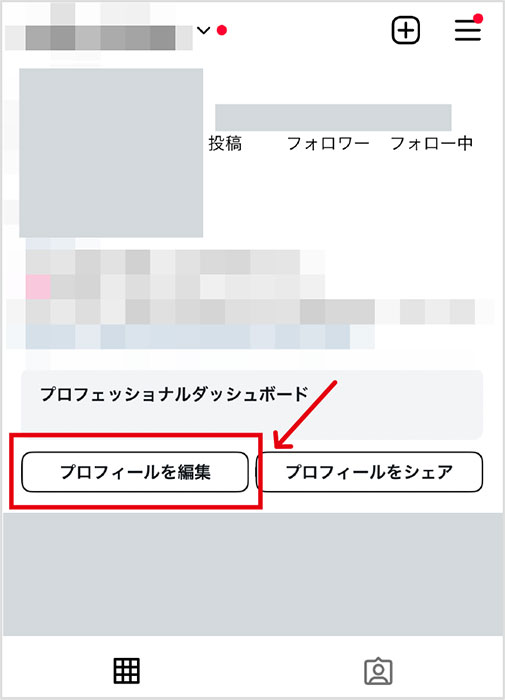
②「プロフィールを編集」欄の『ページ』をタップ
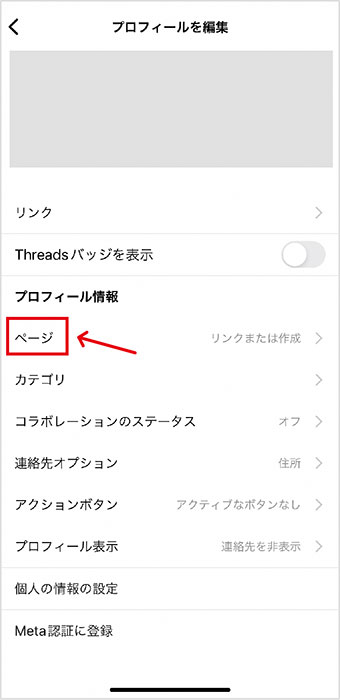
③「Facebookページをリンクまたは作成」欄の『次へ』をタップ
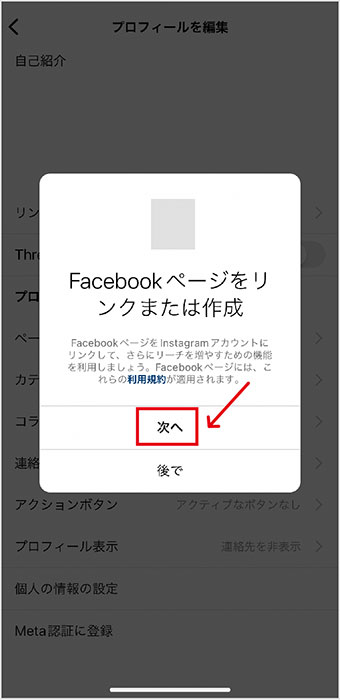
④「Facebookにリンク」欄の『Facebookにログイン』をタップ
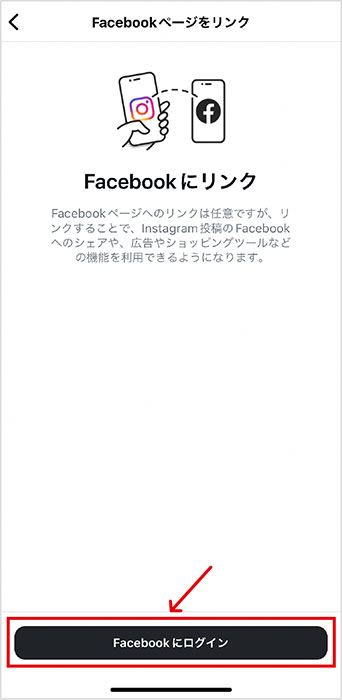
⑤インスタグラムと連携したいFacebookアカウントでログイン
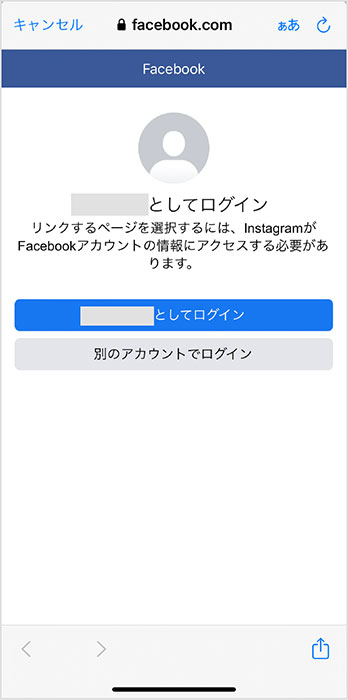
⑥「Facebookページをリンクしましょう」欄を設定
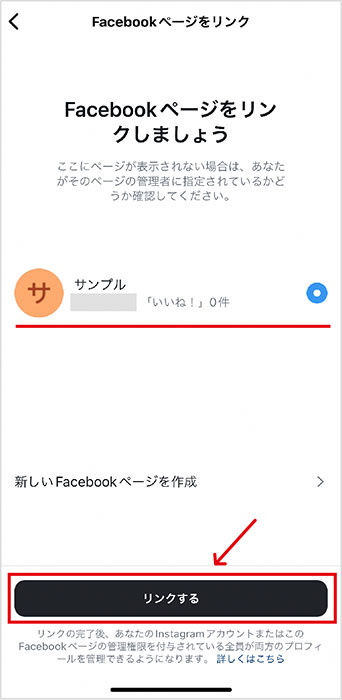
Facebookで作成した「ページ」を選択し、『リンクする』をタップしましょう。
 ありさ
ありさ以上で、インスタグラムとFacebookの連携作業は完了です!
準備④Meta社公式ツール『Meta Business Suite』をダウンロード

最後に、Meta社公式ツール『Meta Business Suite』をダウンロードします。
Meta Business Suiteをダウンロード後、画面の手順通り進みましょう。
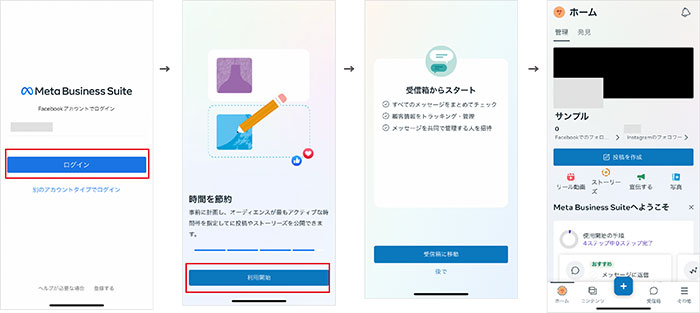
 いちろー
いちろー以上で、ストーリーズの予約投稿ができるようになりました!
デバイス別に解説!インスタグラムのストーリーズ予約投稿の手順

ここでは、インスタグラムのストーリーズ予約投稿の手順を紹介します。
ひとつずつ見ていきましょう。
パソコンで予約投稿する場合
最初に、パソコンでストーリーズを予約投稿する手順を紹介します。
手順は以下のとおり
- 『Meta Business Suite』を開き『ストーリーズを作成』を選択
- 画像をアップロード&編集し『日時を指定』を選択
- 「スケジュールオプション」で予約投稿日と時間を設定
- 『日時を指定』をクリックし、予約完了
①『Meta Business Suite』を開き『ストーリーズを作成』を選択

②画像をアップロード&編集し『日時を指定』を選択
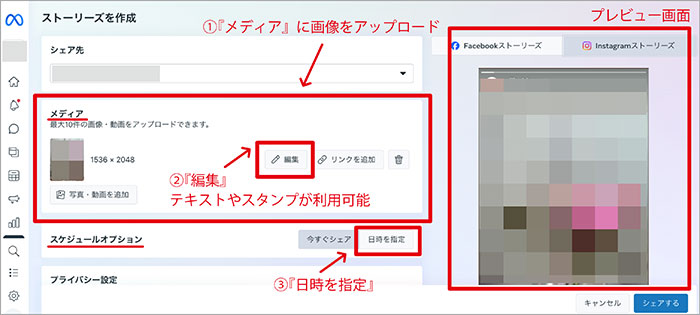
 いちろー
いちろー画面右側では、インスタグラムとFacebookそれぞれのプレビューが確認できます。
③「スケジュールオプション」で予約投稿日と時間を設定
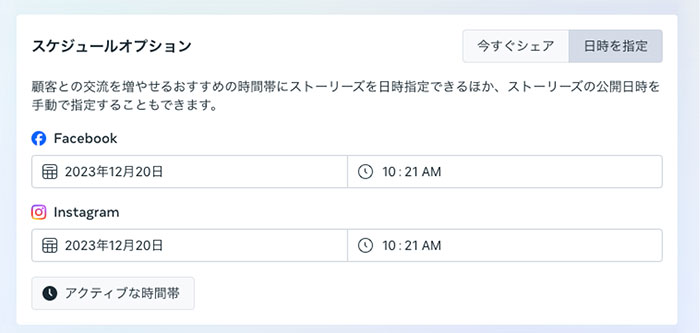
④『日時を指定』をクリックし、予約完了
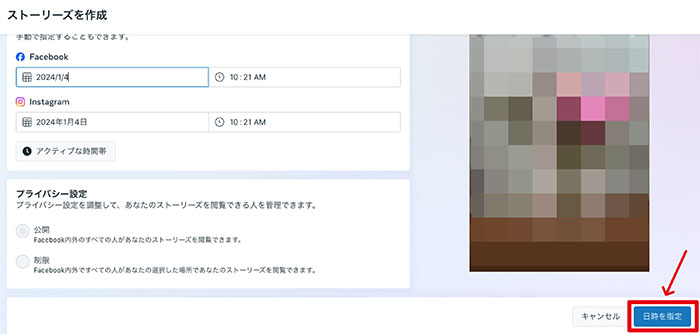
 ありさ
ありさ以上で、パソコンからのストーリーズ予約投稿が完了です!
スマホで予約投稿する場合
次に、スマホでストーリーズを予約投稿する手順を紹介します。
手順は以下のとおり
- 『Meta Business Suite』を開き『ストーリーズ』を選択
- 画像選択し、編集。編集後『シェア先』をタップ
- インスタグラムアカウントを選択し、予約投稿する日にちと時間を設定
- 『投稿日程を指定』をタップし、予約完了
『Meta Business Suite』を開き『ストーリーズ』を選択
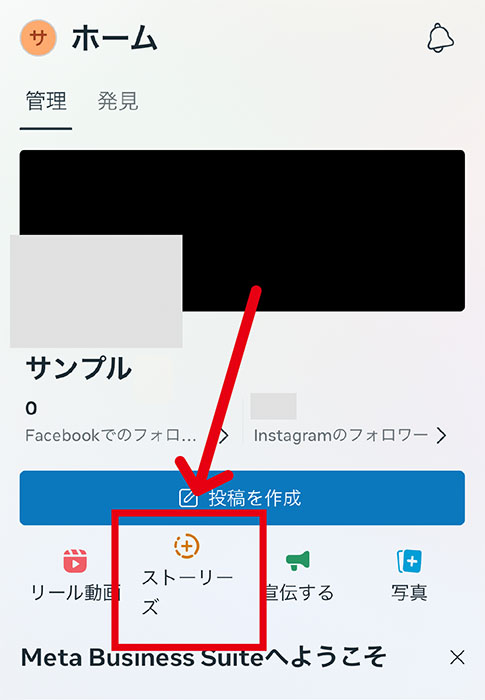
②画像選択し、編集。編集後に『シェア先』をタップ
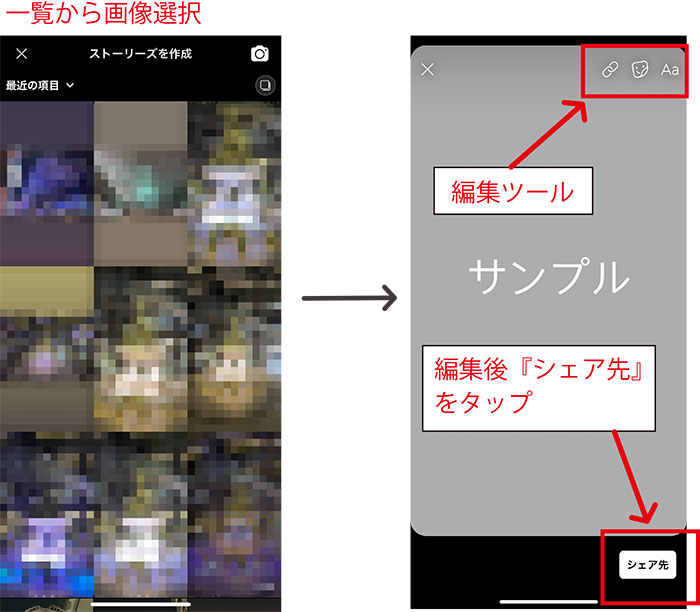
③インスタグラムアカウントを選択し、予約投稿する日にちと時間を設定
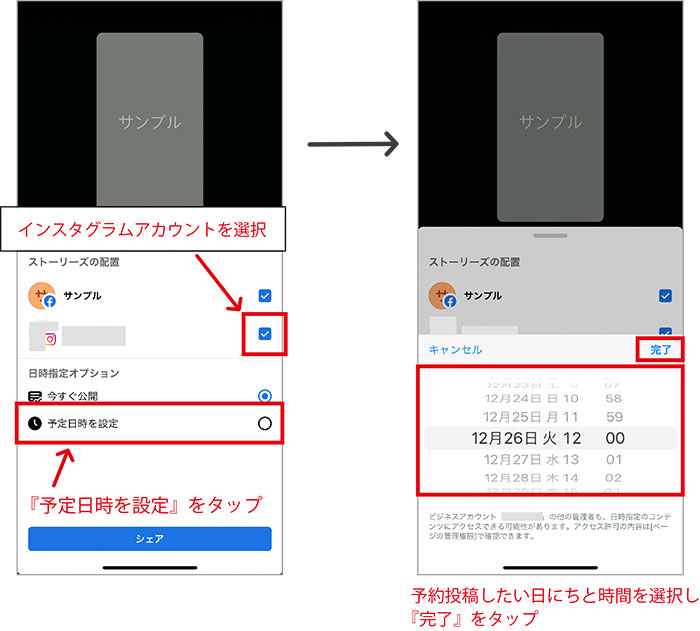
『予定日時を設定』では、予約投稿したい日にちと時間を選択し『完了』をタップしましょう。
 ありさ
ありさFacebookに投稿したくない方は、Facebookのチェックボタンを外しておきましょう!
④『投稿日程を指定』をタップし、予約完了
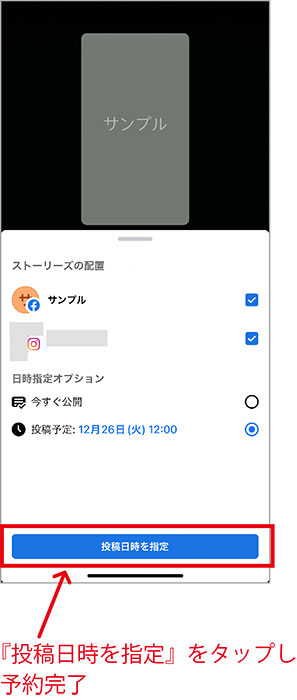
 いちろー
いちろー以上で、スマホからのストーリーズ予約投稿が完了です!
Meta社公式ツール『Meta Business Suite』を利用する際の注意点

『Meta Business Suite』を利用する際の、注意点を紹介します。
デメリットでも述べましたが、Meta Business Suiteは手動作成に比べ、使える機能が限られています。
そのため「使える機能が少なく物足りない…」と感じる人もいるでしょう。
 いちろー
いちろー機能が物足りなく感じる人は、別の編集ツールで投稿データを作成しましょう!
また、Meta Business Suiteからインスタグラムのストーリーズを予約投稿する場合、URLを貼り付ける機能はありません。
 ありさ
ありさストーリーズにURLを貼りたい場合は、インスタ公式アプリで投稿しましょう!
インスタグラムのストーリーズ|予約投稿がおすすめな人
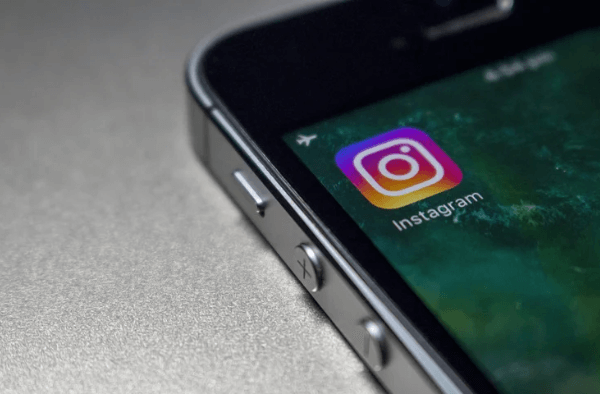
ここでは、ストーリーズの予約投稿がおすすめな人を紹介します!
- パソコンから予約投稿をしたい人
- 投稿したい日にちや時間帯など、ピンポイントで発信したい人
- 投稿データを頻繁に作るのが難しく、忙しい人
ストーリーズの予約投稿に必要な『Meta Business Suite』は、スマホだけでなくパソコンにも対応しています。
 ありさ
ありさ普段パソコンメインで作業している人にとって、操作がラクで便利に感じるでしょう。
ストーリーズの予約投稿は、確実に投稿したいタイミングを狙えます。
また、忙しく頻繁に投稿データを作れない人は、休日に投稿を作成してストックしておくことが可能。
 いちろー
いちろー予約投稿は、確実に投稿したい日にちを狙いたい人や、頻繁にデータ作成ができない人におすすめです!
一方で、以下の人には、ストーリーズの予約投稿は不向きの可能性があります。
- ストーリーズを投稿する必要がない人
- アプリやツールを増やしたくない人
そもそも、ストーリーズを投稿する必要がない人は、おすすめではないでしょう。
また、ストーリーズの予約投稿には『Facebook』『Meta Business Suite』などのツールが必要です。
そのため「ツールを増やしたくない」と考える人にも、おすすめできません。
インスタグラムのストーリーズ予約投稿に関してよくある質問

ストーリーズの予約投稿に関するQ&Aを紹介します。
ひとつずつ解説します。
インスタグラムの予約投稿ができないのはなぜ?
ストーリーズの予約投稿ができないときは、以下の理由を考えてみましょう。
- 公式アプリ版インスタグラムをアップデートしていない
- ストーリーズの予約投稿で必要なツールの準備ができていない
ストーリーズの予約投稿ができないときは、インスタグラムの公式アプリをアップデートしていない可能性があります。
 いちろー
いちろー公式アプリが最新版にアップデートされているか、確かめましょう。
また、ストーリーズの予約投稿には以下のツールを使用します。
- 『Facebook』のビジネスアカウント
- 『インスタグラム』のプロアカウント
- 『Meta Business Suite(メタビジネススイート)』
 ありさ
ありさストーリーズの予約投稿をする際、必要なツールを準備しておきましょう!
クリエイタースタジオで予約投稿はできる?
『クリエイタースタジオ』とは、Facebookとインスタグラムでのコンテンツ公開や、データ分析が一括管理できるサービスのこと。
Meta社公式のビジネスヘルプセンターでは、以下の内容が記載されています。
クリエイタースタジオツールはMeta Business Suiteに移行されました。同じ機能の多くは引き続き利用でき、コンテンツの作成、管理、収益化をすべて1か所で行うことができます。
引用:Metaビジネスヘルプセンター
 いちろー
いちろーMeta Business Suiteを利用して、ストーリーズの予約投稿をしましょう!
ストーリーズの予約投稿でおすすめの時間帯は?
ストーリーズの投稿時間でおすすめなのは、多くのユーザーがインスタグラムを利用している時間帯です。
おすすめの時間帯の例は、以下のとおりです。
| 【おすすめの時間帯】 | |
|---|---|
| 通勤・通学時間 | 7〜9時 |
| ランチタイム | 12〜13時 |
| 夕食後〜就寝前 | 19〜22時 |
学生や社会人・主婦など、ターゲットによっておすすめの投稿時間はさまざま。
 いちろー
いちろー社会人は通勤や時間や夕食後、子持ち主婦は子育てや家事が落ち着く時間帯にインスタを開くことが多いですよ。
 ありさ
ありさ平日と土日でも投稿が見られやすい時間帯は異なります。
予約投稿は、あなたのターゲットがインスタグラムを利用する時間に合わせて設定しましょう。
以下の記事では、インスタグラムの投稿でおすすめの投稿時間を紹介しているので、あわせて読んでみてくださいね。

インスタグラム|ストーリーズの予約投稿で効率的に運用しよう!

本記事では、ストーリーズの予約投稿をするメリット・デメリットや具体的な投稿手順を解説しました。
 いちろー
いちろー最後に、本記事のおさらいをしましょう!
インスタグラムでストーリーズを予約投稿するメリット・デメリットは、以下のとおりです。
初めに、以下3つのツールを用意しましょう。
- 『Facebook』のビジネスアカウント
- 『インスタグラム』のプロアカウント
- 『Meta Business Suite(メタビジネススイート)』
インスタグラムでストーリーズの予約投稿をする前準備は、以下のとおりです。
 いちろー
いちろー前準備をしてから、ストーリーズの予約投稿をおこないましょう!
以下の手順を踏むと、ストーリーズ予約投稿ができます。
 ありさ
ありさ目的に合わせてデバイスを使い分けましょう!
ストーリーズは、フォロワーと親密度を高める効果がある大切な機能。
ビジネスにもつなげられるため、予約投稿をして効率的に運用しましょう。
とはいえ「うまくできるかわからない…」と悩む人もいるのではないでしょうか。
僕たちはだし夫婦のLINEでは、インスタグラムのフォロワー数200万人を集められたノウハウを発信しています。
もちろん無料で友だち登録ができるので、これからインスタグラム運用に挑戦したい方は、ぜひ僕たちの発信を参考にしてみてくださいね。




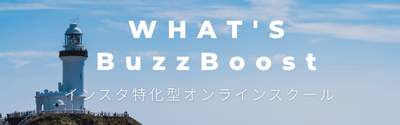




コメント